軟體名稱:MWSnap3.00 繁中介面螢幕擷取程式
檔案下載:http://www.megaupload.com/?d=V2G3XIM7
解壓密碼:品質~綠島製造~保證
個人評價:★ ★ ★ ☆
功能介紹:
支援 BMP、JPG、TIFF、PNG 以及 GIF 格式
可設定色深及圖形品質
可設定抓圖快速鍵
可將抓到的圖形直接複製到剪貼簿中
內建各種圖示大小
可以直接抓圖示所需的圖形
可直接列印
放大鏡功能
螢幕直尺功能
可以旋轉
鏡像處理圖形
本地下載含中文介面套件(壓縮後放在LANG目錄中即可)
個人實用評鑑:滿方便的一款截圖軟體,開啟速度快,不會拖慢電腦速度,除了截圖功能之外,也提供基本的修圖工具,只是要注意一開始沒設定自動儲存(工具--->設定),拍完照不要傻傻的忘記按左上角的"儲存"
4種截圖方式,個人是推薦後三種:任意大小的矩形.視窗/選單.全螢幕,第一種我實在搞不懂有啥意義![]()
說到這款程式的缺點,就是他無法截取那種"一切換頁面就消失的東西",因為此款程式截圖需要先切換回來,雖然截圖有提供1~2秒的緩衝時間,但那就要看你手腳夠不夠快把切換頁面前的樣子弄回來
安裝教學:
下載完,將所有檔案解壓縮到桌面,輸入解壓縮密碼(品質~綠島製造~保證)
點選"MWSnap300.exe",會詢問語言,這只是在問安裝介面的語言,隨意選擇皆可
安裝完畢,點選桌面捷徑,會詢問語言,選取"Chinese_BIG5.ini(繁體中文)",接著只要按"確定"就好。往後要更換語言請打開程式,點選 工具--->語系 更換
使用教學:
暫時只介紹4種基本功能
1.固定大小的矩形:依照你在介面填入的大小,截取你指定的位置
2.任意大小的矩形:可自行在頁面上調整截取畫面的大小,附有放大鏡協助截取。但請注意截取線也包括在擷取範圍,所以要精準截圖時,不要在圖片外圍框取,而是要讓截取線重疊一部分圖片,才不會出現白邊現象
3.視窗/選單:由程式自動判斷視窗大小,自動調整範圍
4.全螢幕:整個電腦螢幕截取下來
選定好截圖方式後,按下"抓圖-xxxxxxx"或快捷鍵即可抓圖
這次完全沒有截圖,十分抱歉 有兩個原因
有兩個原因
一個是我媽電腦變壓器不穩,造成硬碟燒毀,資料全數銷燬,一個頭兩個大,而我的電腦....安息吧
第二個是....我怎麼可能拿截圖程式去拍截圖程式,我又懶得去下載另一個,電腦預設的抓圖不想用

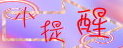









 留言列表
留言列表
